Hướng Dẫn Mở Khóa iPad Mini Đơn Giản
23/02/2025
Nội dung bài viết
tripi.vn sẽ hướng dẫn bạn cách truy cập vào iPad Mini khi quên mật khẩu màn hình. Cách duy nhất để thực hiện là xóa toàn bộ dữ liệu và khôi phục lại thông qua iTunes. Nếu bạn chưa từng sao lưu iPad lên iTunes hoặc iCloud, bạn cần khởi động iPad trong chế độ phục hồi (recovery mode).
Các Bước Thực Hiện
Khôi Phục iPad Từ iTunes

Kết nối iPad với máy tính. Sử dụng cáp sạc để kết nối iPad với cổng USB trên máy tính, sau đó cắm đầu còn lại vào iPad.
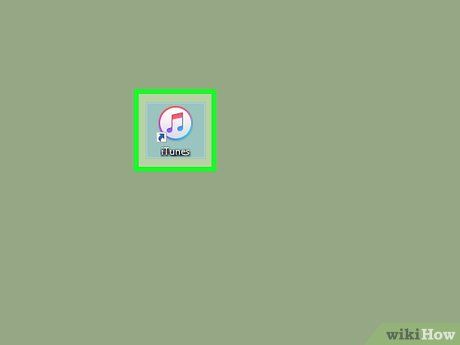
Khởi động iTunes. Ứng dụng có biểu tượng nốt nhạc đa sắc trên nền trắng.
- Nếu iTunes thông báo có bản cập nhật, hãy nhấp vào Tải iTunes để cài đặt. Bạn có thể cần khởi động lại máy tính.
- Nếu iTunes yêu cầu mật khẩu, bạn cần sử dụng chế độ phục hồi để mở khóa iPad.
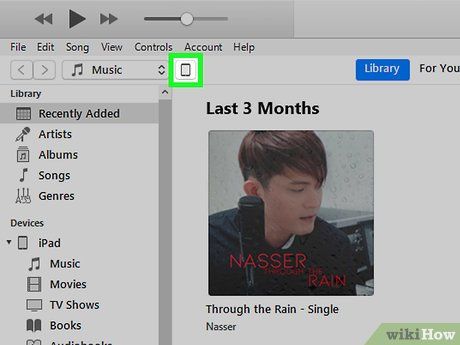
Nhấp vào biểu tượng iPad ở góc trên bên trái cửa sổ iTunes. Trang quản lý iPad sẽ hiển thị.
- Nếu đây là lần đầu kết nối, bạn cần nhấp vào Tin tưởng iPad và xác nhận Tin tưởng máy tính trên cả hai thiết bị.
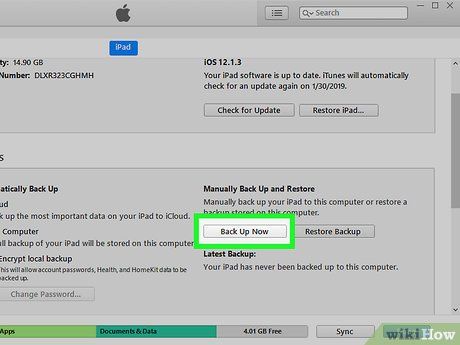
Nhấp vào Sao lưu ngay trong mục "Sao lưu". iPad sẽ bắt đầu sao lưu dữ liệu vào máy tính; quá trình này có thể mất vài phút.
- Nếu được nhắc, hãy nhấp vào Chuyển dữ liệu đã mua để sao chép nhạc, ứng dụng và chương trình vào máy tính.
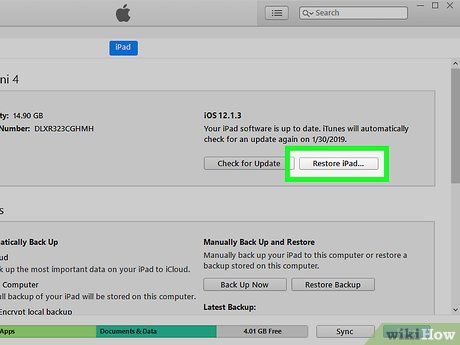
Nhấp vào Khôi phục iPad… ở góc trên bên phải trang quản lý iPad.
- Nếu được yêu cầu tắt tính năng Tìm iPhone, bạn cần sử dụng chế độ phục hồi để tiếp tục.
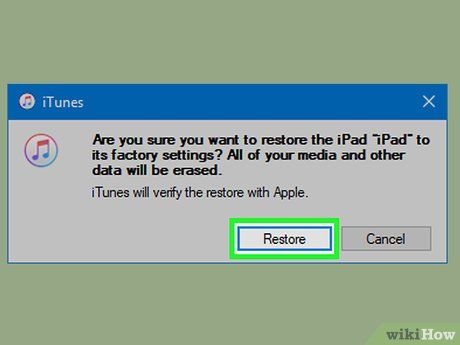
Nhấp vào Khôi phục khi được nhắc. iPad sẽ tự động khôi phục về cài đặt gốc.
- Nếu hiển thị tùy chọn Khôi phục và Cập nhật, hãy nhấp Tiếp theo và đồng ý với điều khoản trước khi tiếp tục.

Chờ đợi quá trình khôi phục hoàn tất. Hãy kiên nhẫn vì quá trình này có thể mất đến 30 phút.
- Không ngắt kết nối iPad hoặc tắt máy tính trong quá trình khôi phục.
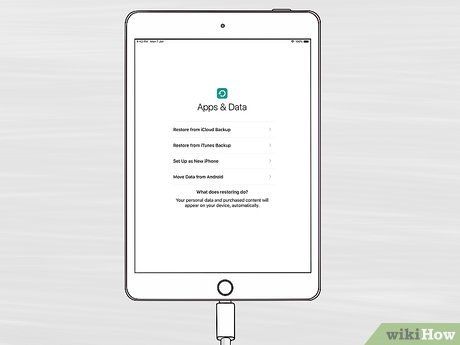
Làm theo hướng dẫn trên màn hình cho đến khi đến trang "Ứng dụng & Dữ liệu". Tại đây, bạn có thể chọn tùy chọn sao lưu phù hợp.
- Để đến trang này, bạn cần chọn ngôn ngữ, khu vực và kết nối Wi-Fi.
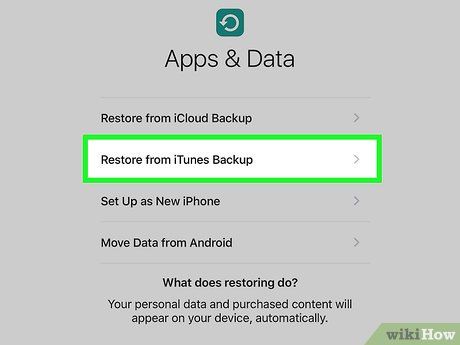
Nhấn vào Khôi phục từ sao lưu iTunes ở đầu trang "Ứng dụng & Dữ liệu".
- Nếu có sẵn bản sao lưu iCloud, bạn có thể chọn Khôi phục từ sao lưu iCloud.
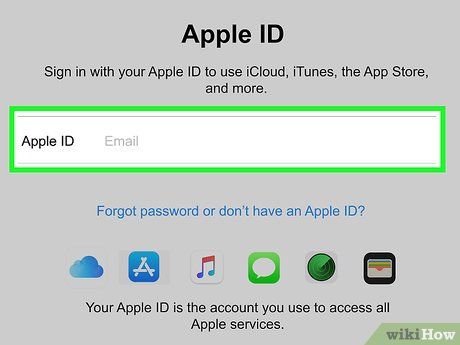
Nhập Apple ID của bạn. Điền địa chỉ email và mật khẩu Apple ID, sau đó nhấn Tiếp theo để bắt đầu khôi phục. Sau khi hoàn tất, bạn có thể nhấn nút Home để mở khóa iPad và đặt mật khẩu mới.
- Sau khi khôi phục xong, bạn có thể ngắt kết nối iPad khỏi máy tính.
Sử dụng Chế độ Phục hồi

Kết nối iPad với máy tính. Sử dụng cáp sạc để cắm iPad vào cổng USB của máy tính, sau đó kết nối đầu còn lại vào iPad.
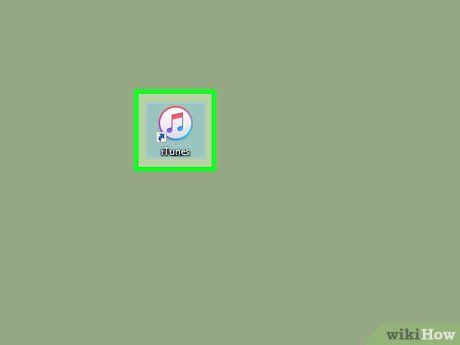
Khởi động iTunes. Ứng dụng có biểu tượng nốt nhạc đa sắc trên nền trắng.
- Nếu iTunes thông báo có bản cập nhật, hãy nhấp vào Tải iTunes để cài đặt. Bạn có thể cần khởi động lại máy tính.

Đưa iPad vào chế độ phục hồi. Nhấn và giữ đồng thời nút Home và nút Nguồn cho đến khi màn hình hiển thị biểu tượng cáp sạc và iTunes.
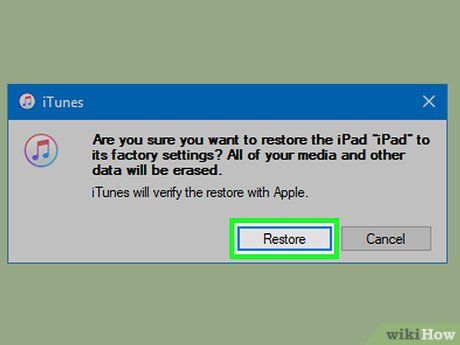
Nhấp vào Khôi phục khi được nhắc trong cửa sổ iTunes.

Chờ quá trình khôi phục hoàn tất. Sau đó, bạn có thể tiếp tục các bước tiếp theo.
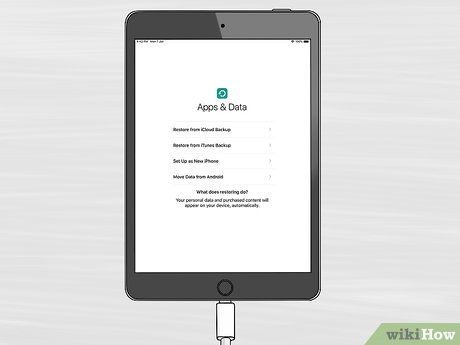
Làm theo hướng dẫn trên màn hình cho đến trang "Ứng dụng & Dữ liệu". Tại đây, bạn có thể chọn tùy chọn sao lưu phù hợp.
- Để đến được trang này, bạn cần chọn ngôn ngữ, khu vực và kết nối Wi-Fi.
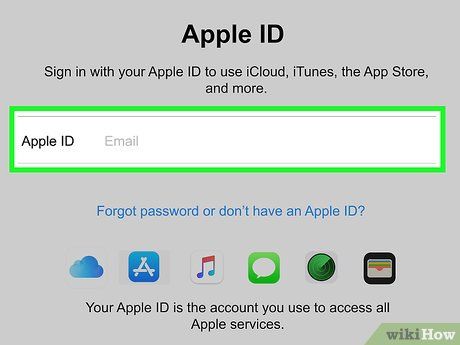
Nhấn vào Khôi phục từ sao lưu iTunes ở đầu trang "Ứng dụng & Dữ liệu".
- Nếu có sẵn bản sao lưu iCloud, bạn có thể chọn Khôi phục từ sao lưu iCloud.
Du lịch
Ẩm thực
Khám phá
Đi Phượt
Vẻ đẹp Việt Nam
Chuyến đi
Có thể bạn quan tâm

Top 10 Thí sinh xuất sắc nhất Sing My Song Việt Nam 2016

Top 5 bài văn mẫu thuyết minh đặc sắc nhất về thể thơ Thất ngôn bát cú Đường luật

10 Dàn ý tả bạn thân lớp 5 ấn tượng nhất - Hành trình khắc họa tình bạn đẹp

Top 5 Tản văn viết về tháng Hai sâu sắc nhất

8 cách làm đồ trang trí Tết đẹp mê ly


